- 0xa00f4243 hatası genellikle yazılım sorunları ve çakışmaları nedeniyle olur.
- Hatayı düzeltmek için en son üretici yazılımını kullandığınızdan emin olmak için web kamerası sürücüsünü güncelleyin.
- Çakışan bir sorun olmadığından emin olmak için çalışan uygulamaları Görev Yöneticisi ile kapatın.
- Ayrıca mesajdan kurtulmak için temiz bir önyükleme gerçekleştirebilir ve kamera yazılımını sıfırlayabilirsiniz.
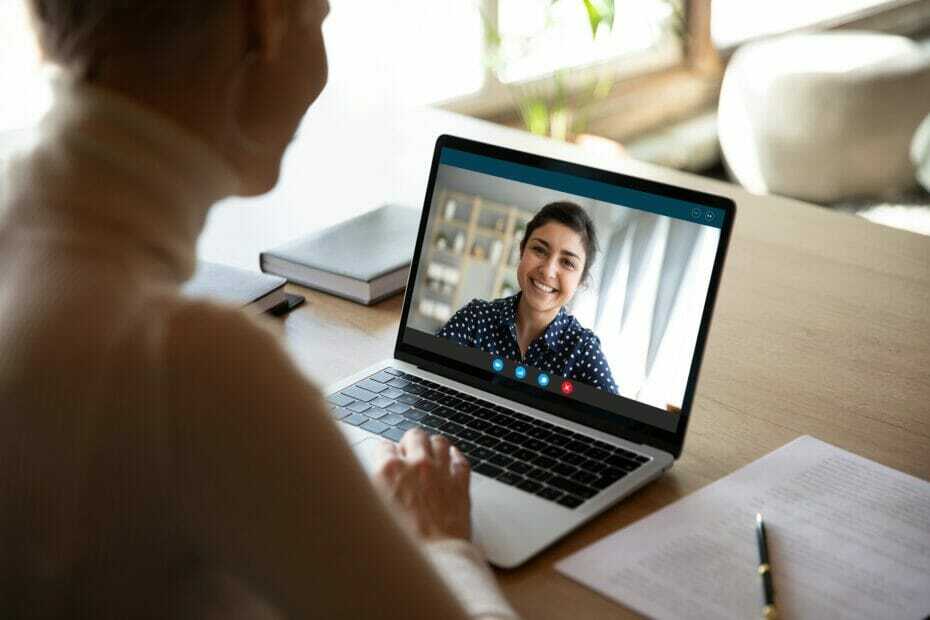
- Restoro PC Onarım Aracını İndirin Patentli Teknolojilerle birlikte gelen (patent mevcut İşte).
- Tıklayın Taramayı Başlat PC sorunlarına neden olabilecek Windows sorunlarını bulmak için.
- Tıklayın Hepsini tamir et bilgisayarınızın güvenliğini ve performansını etkileyen sorunları gidermek için
- Restoro tarafından indirildi 0 okuyucular bu ay
Web kamerası hatası 0xa00f4243, bazı kullanıcılar web kameralarını aşağıdakilerle kullanmaya çalıştıklarında ortaya çıkar. Windows 10Kamera uygulaması.
hata mesajı devletler:
Diğer uygulamaları kapatın… Kamerayı zaten başka bir uygulama kullanıyor gibi görünüyor. İhtiyacınız olursa, işte 0xA00F4243 hata kodu.
Sonuç olarak, kullanımlar web kameraları kameralarla. Bunlar, 0xA00F424 hatasını düzeltmesi gereken kullanıcılar için birkaç olası çözümdür.
0xa00f4243 web kamerası hatasını nasıl düzeltirim?
- Web kamerasının sürücüsünü güncelleyin
- Uygulamaları Görev Yöneticisi ile kapatın
- Temiz Önyükleme Pencereleri
- Web kamerasını kullanan diğer uygulamaları kapatın
- Kamera Uygulamasını Sıfırla
1. Web Kamerasının Sürücüsünü Güncelleyin
- basın Kazanma Anahtarı + S ve ara Aygıt Yöneticisi.
- Web kamerası sürücüsünü arayın.
- Üzerine sağ tıklayın ve seçin Sürücüyü güncelle.

- Sürücünün güncellenmesini bekleyin.
Bazı Kamera kullanıcıları, web kamerası sürücüsünü güncelleyerek 0xa00f4243 hatasını düzelttiklerini de belirtmişlerdir. Kullanıcılar, sürücü güncelleme yazılımını kullanarak bunu daha hızlı yapabilir.
Dahası, sürücüleri her üreticinin web sitesinden manuel olarak güncellemek tamamen sıkıcı olabilir.
Sürücüleri otomatik olarak güncelle
Windows Update'i kullanmanın her zaman bir alternatifi olsa da, her zaman özel sürücülerinizi bulamaz ve bunun yerine genel sürücüleri yükler.
Ancak, yazılım bu işlemi çok daha basit hale getirecek ve tek bir tıklamayla doğru sürücüleri belirlemenize, indirmenize ve kurmanıza olanak tanıyacaktır.
 Çoğu zaman, PC'nizin donanımı ve çevre birimleri için genel sürücüler sistem tarafından düzgün bir şekilde güncellenmez. Genel sürücü ile üretici sürücüsü arasında önemli farklar vardır.Donanım bileşenlerinin her biri için doğru sürücü sürümünü aramak sıkıcı olabilir. Bu nedenle otomatik bir asistan, sisteminizi her seferinde doğru sürücülerle bulmanıza ve güncellemenize yardımcı olabilir ve şiddetle tavsiye ederiz. DriverFix.Sürücülerinizi güvenle güncellemek için şu kolay adımları izleyin:
Çoğu zaman, PC'nizin donanımı ve çevre birimleri için genel sürücüler sistem tarafından düzgün bir şekilde güncellenmez. Genel sürücü ile üretici sürücüsü arasında önemli farklar vardır.Donanım bileşenlerinin her biri için doğru sürücü sürümünü aramak sıkıcı olabilir. Bu nedenle otomatik bir asistan, sisteminizi her seferinde doğru sürücülerle bulmanıza ve güncellemenize yardımcı olabilir ve şiddetle tavsiye ederiz. DriverFix.Sürücülerinizi güvenle güncellemek için şu kolay adımları izleyin:
- DriverFix'i indirin ve yükleyin.
- Yazılımı başlatın.
- Tüm hatalı sürücülerinizin algılanmasını bekleyin.
- DriverFix şimdi size sorunları olan tüm sürücüleri gösterecek ve sadece düzeltilmesini istediklerinizi seçmeniz gerekiyor.
- Uygulamanın en yeni sürücüleri indirip yüklemesini bekleyin.
- Tekrar başlat Değişikliklerin etkili olması için PC'nizi

DriverFix
PC'nizi riske atmadan PC bileşenleri sürücülerinizin kusursuz çalışmasını sağlayın.
Siteyi ziyaret et
Sorumluluk Reddi: Bazı belirli eylemleri gerçekleştirmek için bu programın ücretsiz sürümden yükseltilmesi gerekir.
2. Uygulamaları Görev Yöneticisi ile kapatın
- Windows 10'un görev çubuğuna sağ tıklayın ve Görev Yöneticisi menüde.
- Görev Yöneticisi'nin İşlemler sekmesi, sistem kaynaklarını tüketen uygulamaları ve arka plan hizmetlerini listeler. Uygulamalar başlığı altında listelenen tüm yazılımları seçin.
- sonra basın Görevi bitir Seçilen uygulamayı kapatmak için düğmesine basın.
- Ayrıca, altında listelenen kamera uygulaması hizmetlerini kapatın. Arka fon süreçler.
- Örneğin, bazı kullanıcılar aşağıdakiler gibi çok sayıda uygulama hizmeti bulabilir: Skype Köprü, altında Arka plan süreçleri.
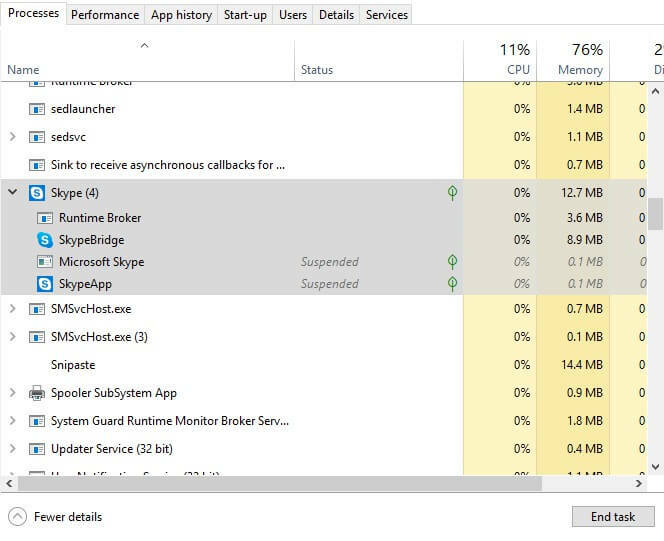
- Örneğin, bazı kullanıcılar aşağıdakiler gibi çok sayıda uygulama hizmeti bulabilir: Skype Köprü, altında Arka plan süreçleri.
Olası hataları keşfetmek için bir Sistem Taraması çalıştırın

Restoro'yu indirin
PC Onarım Aracı

Tıklayın Taramayı Başlat Windows sorunlarını bulmak için.

Tıklayın Hepsini tamir et Patentli Teknolojilerle ilgili sorunları çözmek için.
Güvenlik sorunlarına ve yavaşlamalara neden olan hataları bulmak için Restoro Repair Tool ile bir PC Taraması çalıştırın. Tarama tamamlandıktan sonra onarım işlemi, hasarlı dosyaları yeni Windows dosyaları ve bileşenleriyle değiştirir.
0xa00f4243 hata mesajı, şunu belirterek büyük bir ipucu verir: Diğer uygulamaları kapatın… Kamerayı zaten başka bir uygulama kullanıyor gibi görünüyor.
Bu ipucu, sorunun öncelikle çakışan yazılımlardan kaynaklandığını gösteriyor. Bu nedenle, web kamerasını kullanabilecek diğer bazı uygulamaları kapatmayı deneyin.
3. Temiz Önyükleme Pencereleri
- İlk olarak, sağ tıklayın Başlat düğmesine basın ve seçin Çalıştırmak.
- Giriş MSConfig içinde Çalıştırmak pencere ve tıklayın TAMAM MI Sistem Yapılandırma penceresini açmak için
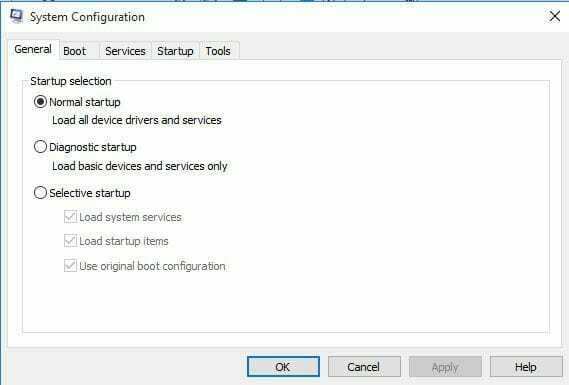
- Tıkla seçici başlatma üzerindeki radyo düğmesi Genel sekme.
- işaretini kaldırın Başlangıç öğelerini yükle üçüncü taraf yazılımları başlangıçtan kaldırmak için onay kutusu.
- seçin Orijinal önyükleme yapılandırmasını kullanın ve Yük sistemi hizmetleri altındaki ayarlar seçici başlatma Radyo düğmesi.
- Tıklayın Hizmetler doğrudan aşağıdaki anlık görüntüde gösterilen sekmeyi açmak için.
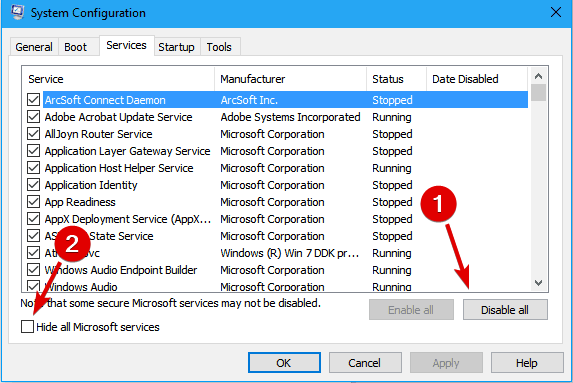
- Tıkla Tüm Microsoft'u gizle hizmetler onay kutusu.
- Ardından Hepsini etkisiz hale getir seçeneğine basın ve Uygulamak buton.
- Tıkla TAMAM MI buton.
- seçin Tekrar başlat seçeneği Sistem yapılandırması açılan iletişim kutusu.
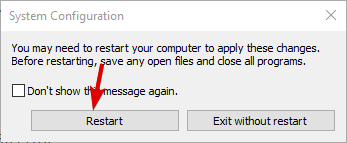
0xa00f4243 hatası genellikle çakışan yazılımlardan kaynaklandığından, temiz önyükleme sorunu çözebilir. Temiz önyükleme, üçüncü taraf yazılım ve hizmetleri dışlayacak şekilde yapılandırılmış bir Windows başlangıcıdır.
4. Web kamerasını kullanan diğer uygulamaları kapatın
- Tıkla Aramak için buraya yazınız Cortan'ı açmak için görev çubuğundaki düğmebir.
- Giriş kamera arama anahtar kelimesi olarak.
- Tıklayın Kamera gizlilik ayarları açmak Ayarlar doğrudan aşağıda gösterildiği gibi.
- İlk olarak, emin olun Uygulamaların kameranıza erişmesine izin verin ayar açık.
- Pencereyi aşağı kaydırın ve web kamerasını kullanan uygulamaları kapatın.
- Kamera uygulamasını açık bırakın.
Kullanıcılar ayrıca Ayarlar uygulaması aracılığıyla web kamerasını kullanan diğer uygulamaları kapatmayı da seçebilirler. Bu, Camera'nın web kamerasını kullanan tek uygulama olmasını sağlayacaktır; bu, çoğu kullanıcı için 0xa00f4243 hatasını düzeltmek için yeterli olmalıdır.
5. Kamera Uygulamasını Sıfırla
- Anahtar kelimeyi girin uygulamalar içinde Cortanaarama metin kutusu.
- Tıklayın Uygulamalar ve özellikler uygulama listesini açmak için Ayarlar.
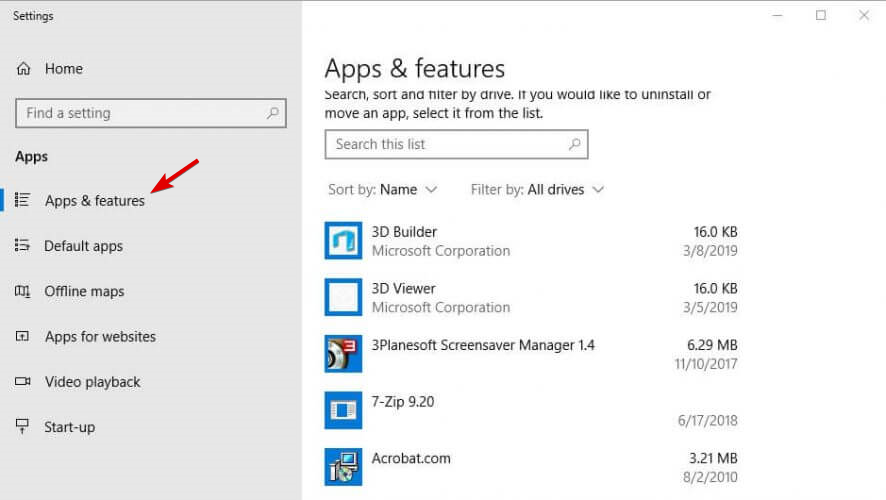
- Kamera'yı seçin ve tıklayın Gelişmiş seçenekler.
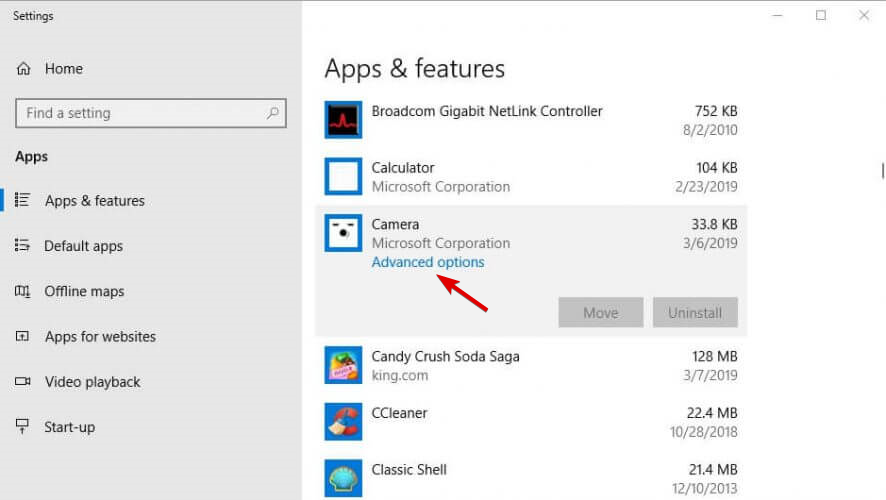
- basın Sıfırla düğmesini seçin ve Sıfırla onaylamak için tekrar
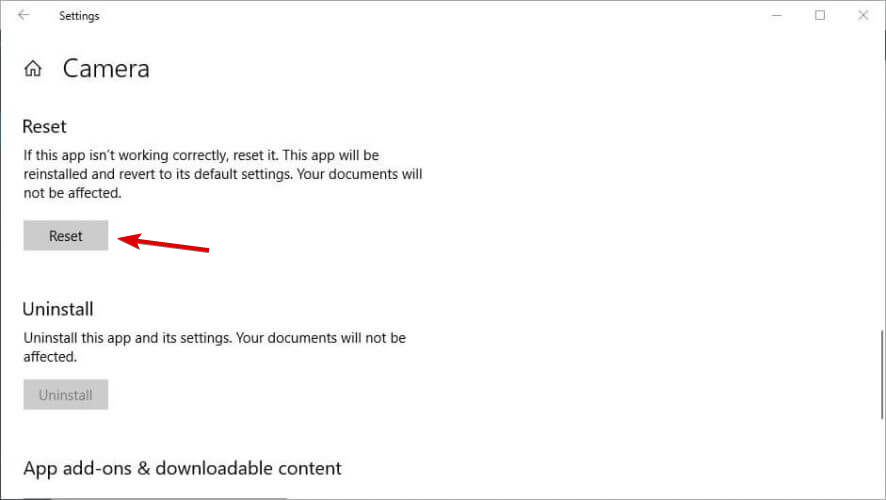
- Kamera uygulamasını sıfırlayın.
Kullanıcılar, gerektiği gibi çalışmadıklarında uygulamaları sıfırlayabilir. Uygulamaları sıfırlamak, verilerini sıfırlar ve varsayılan ayarlara geri yükler. Bu nedenle, 0xa00f4243 hatasını düzeltmek için Kamera uygulamasını sıfırlamak da denenmeye değer olabilir.
Bunlar, kullanıcıların web kameralarını bir Kamera ile kullanabilmeleri için 0xa00f4243 hatasını düzeltmek için en iyi çözünürlüklerden birkaçıdır.
Ancak, sitemizde ayrıca birçok üçüncü taraf yazılım alternatifi olduğunu unutmayın. en iyi web kamerası yazılımının harika listesi ki kullanabilirsiniz.
Aşağıdaki yorum bölümünde konu ve ürünlerle ilgili deneyimlerinizle ilgili herhangi bir geri bildirimde bulunmaktan çekinmeyin.
 Hala sorun mu yaşıyorsunuz?Bunları bu araçla düzeltin:
Hala sorun mu yaşıyorsunuz?Bunları bu araçla düzeltin:
- Bu PC Onarım Aracını İndirin TrustPilot.com'da Harika olarak derecelendirildi (indirme bu sayfada başlar).
- Tıklayın Taramayı Başlat PC sorunlarına neden olabilecek Windows sorunlarını bulmak için.
- Tıklayın Hepsini tamir et Patentli Teknolojilerle ilgili sorunları çözmek için (Okuyucularımıza Özel İndirim).
Restoro tarafından indirildi 0 okuyucular bu ay
Sıkça Sorulan Sorular
Hata, bu bölümde listelenen birçok yöntemden biri ile düzeltilebilir. düzeltmeye adanmış kapsamlı kılavuz 0xa00f4246 sorunu.
Web kamerası ayarları üreticiden üreticiye farklılık gösterir. Bilmeniz gereken her şeyi listemize ekledik web kamerası ayarlarına erişmeye adanmış güzel bir rehber Windows 10'da.
Uygulamadan ne istediğinize bağlı. İşte bir en iyi gözetim yazılımının harika listesi seçim yapabilmeniz için.


